ご回答ありがとうございます。
ご教示いただいた手順を試してみましたが、解決に至らず、以下のようになりました。
手順4の [インストール素材の初期化] 実行後、以下のように 「インストール素材の初期化に失敗しました」
および 「インストール素材の初期化中」というウィンドウが表示された状態でかたまり、CLIP STUDIOが操作を
受け付けなくなりました。
(ウィンドウの[OK]、[キャンセル]、右上の[×]を含め、CLIP STUDIOのボタンをすべて受け付けません)
10分ほど待ちましたが、プログレスバーも動く気配がありません。
ちなみにアプリケーションエラーが発生したというような警告は出てきません。(応答なし 状態にはなりません)
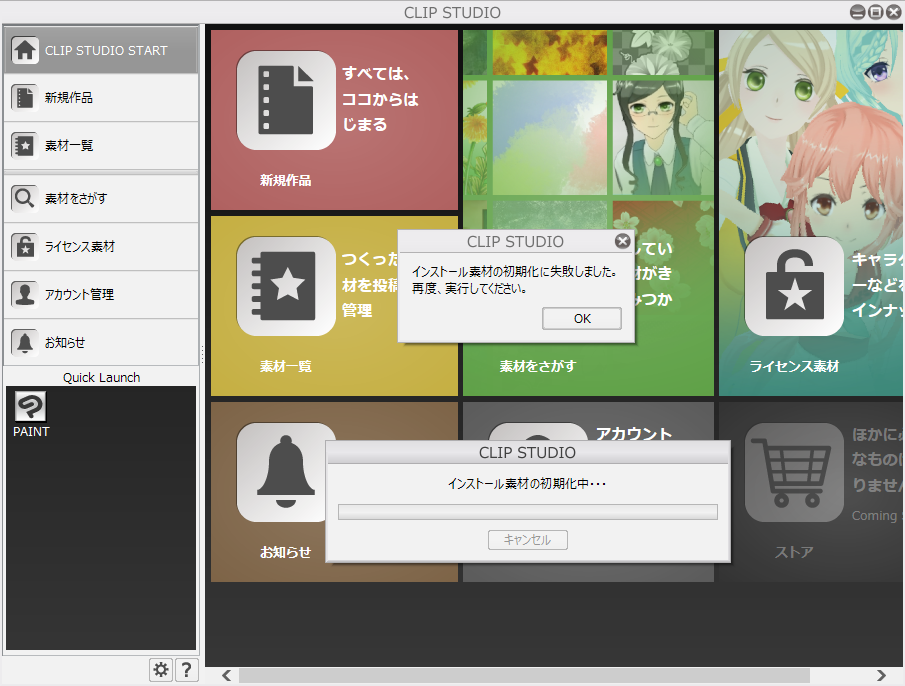
ちなみに上記の状態で、手順2で削除したファイルとフォルダを確認してみたところ、どちらも復活していました。
ただし、Installフォルダには空のPaint001フォルダがあるのみで、CatalogMaterial.cmdbファイルは
プロパティ上でサイズが0バイトと表示されました。
かたまってしまったため操作を継続できなくなってしまいましたが、ためしにタスクマネージャでCLIP STUDIOを
強制終了させたあと再度CLIP STUDIOを起動し、[素材データベースの再構築]を行ってみました。
結果は問題発生当初と同じくなにもはじまりませんでした。
また、再度[インストール素材の初期化]を行ってみたところ、今度は「インストール素材の初期化中」のウィンドウは
現れず、「インストール素材の初期化に失敗しました」のみの表示でした。(問題発生当初の現象と同じ)
申し訳ありませんが別途対策をご教示いただきたく、お願いいたします。








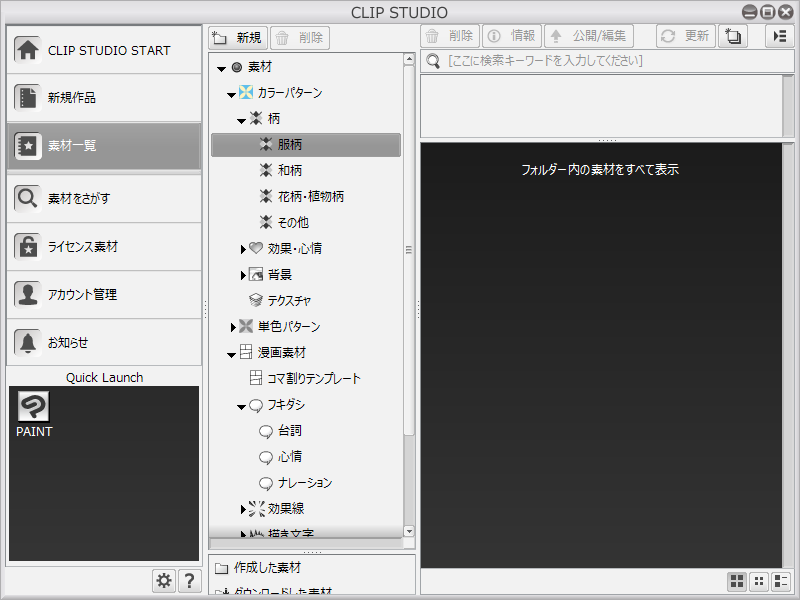
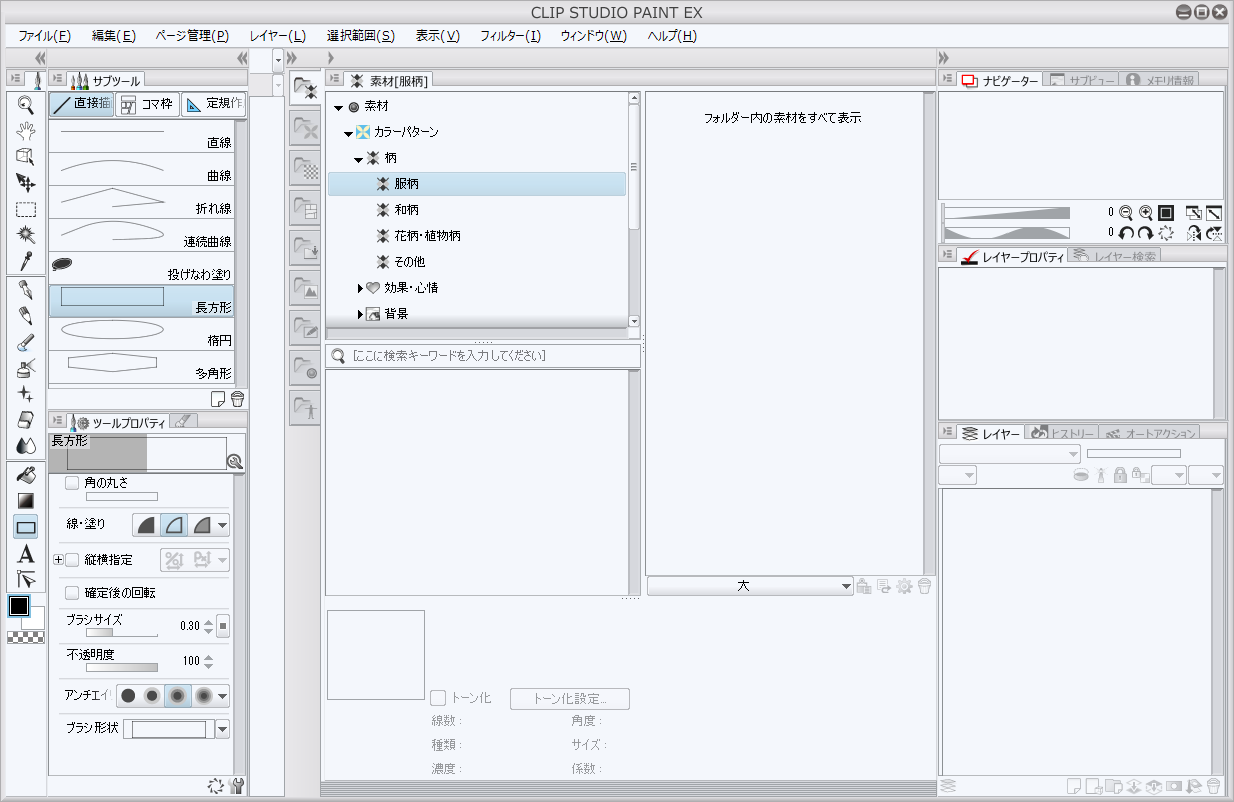
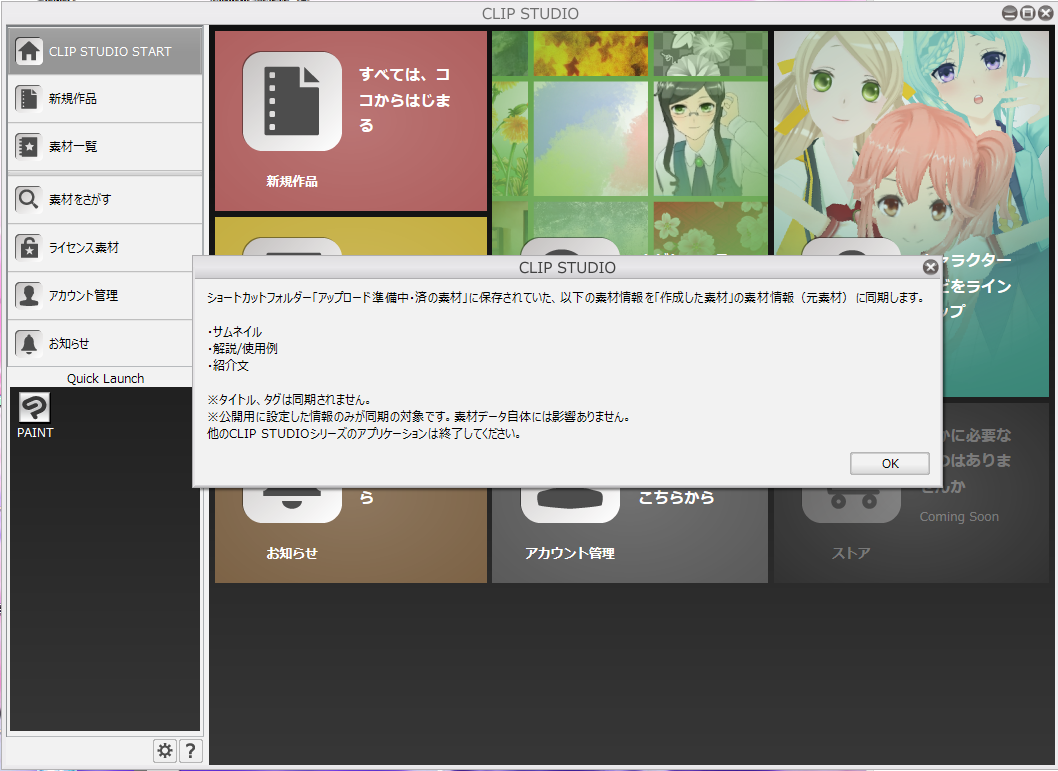
以下の手順をお試し頂けますようお願いいたします。
1.CLIP STUDIO PAINTやCLIP STUDIOが起動している場合は一旦終了します。
2.[ドキュメント]フォルダ内にある下記のファイルやフォルダを削除します。
・[Install]フォルダ(フォルダごと削除してください)
フォルダの場所場所
C:\ユーザー\(お客様のユーザー名)\Documents\CELSYS\CLIPStudioCommon\Material\Install(←このフォルダです)
・[CatalogMaterial.cmdb]ファイル
ファイルの保存場所
C:\ユーザー\(お客様のユーザー名)\Documents\CELSYS\CLIPStudioCommon\MaterialDB[CatalogMaterial.cmdb](←このファイルです)
3.削除後にCLIP STUDIOを起動します。
4.CLIP STUDIOの左下の歯車ボタンから、[インストール素材の初期化]、
[素材データベースの再構築]を行って頂き素材が表示されるかご確認下さい。
以上、お手数ではございますが、お試し頂けますようお願いいたします。